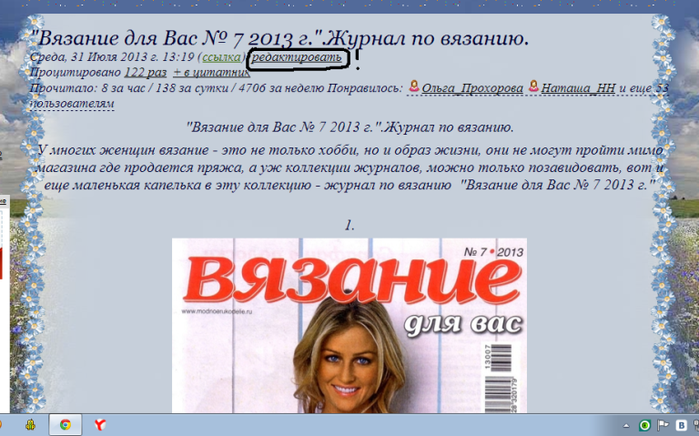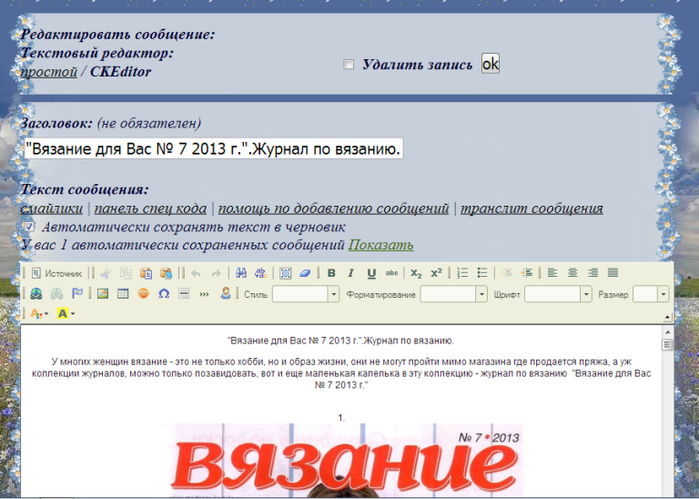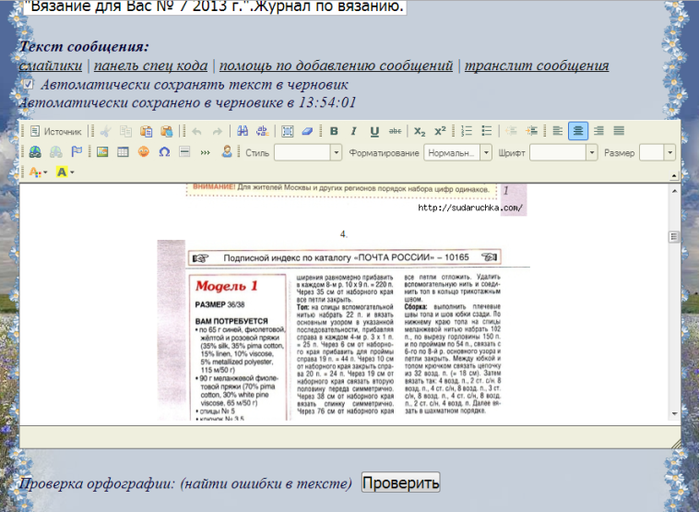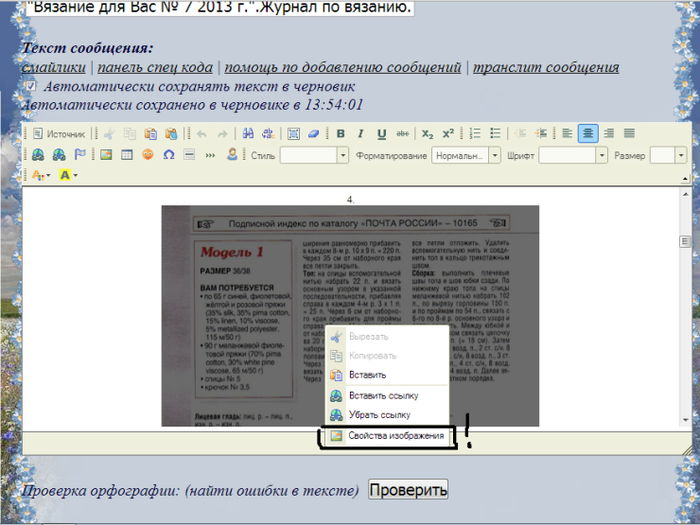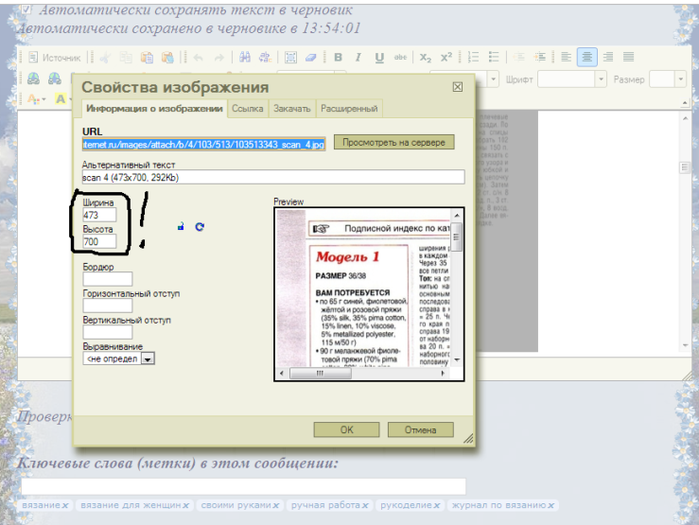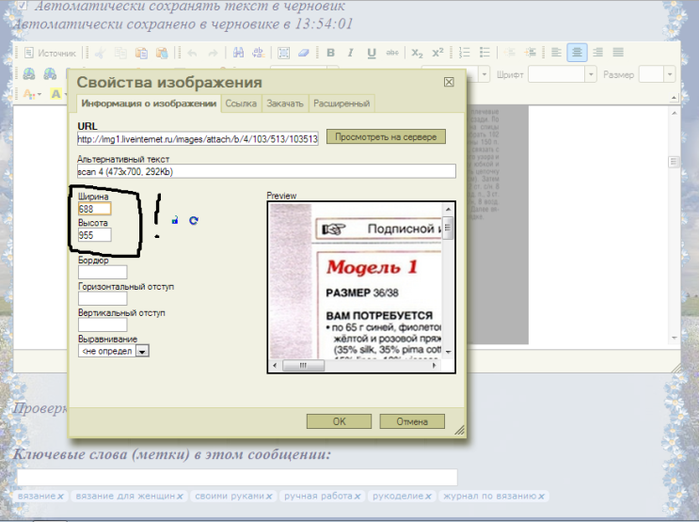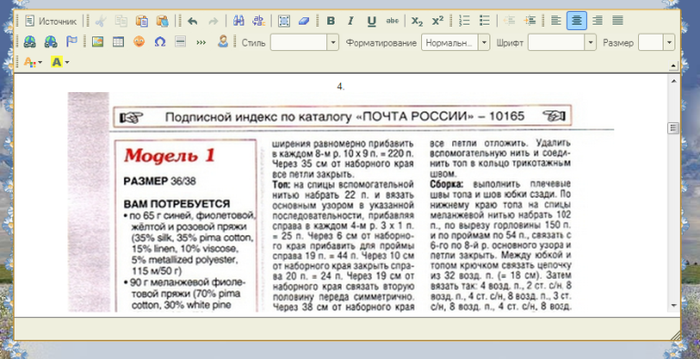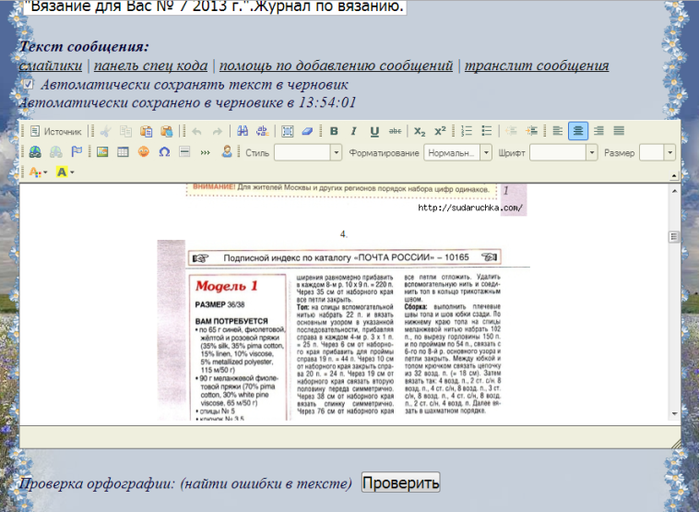-Метки
-Ссылки
-Музыка
- Джо Дассен- Если б не было тебя...
- Слушали: 18239 Комментарии: 0
- Шопен - Весенний вальс (музыка рая)
- Слушали: 5888 Комментарии: 0
- Белый Орел - Как Упоительны В России Вечера
- Слушали: 31435 Комментарии: 0
- Дмитрий Хворостовский "Случайный вальс"
- Слушали: 4382 Комментарии: 0
-Приложения
 Я - фотографПлагин для публикации фотографий в дневнике пользователя. Минимальные системные требования: Internet Explorer 6, Fire Fox 1.5, Opera 9.5, Safari 3.1.1 со включенным JavaScript. Возможно это будет рабо
Я - фотографПлагин для публикации фотографий в дневнике пользователя. Минимальные системные требования: Internet Explorer 6, Fire Fox 1.5, Opera 9.5, Safari 3.1.1 со включенным JavaScript. Возможно это будет рабо ОткрыткиПерерожденный каталог открыток на все случаи жизни
ОткрыткиПерерожденный каталог открыток на все случаи жизни Всегда под рукойаналогов нет ^_^
Позволяет вставить в профиль панель с произвольным Html-кодом. Можно разместить там банеры, счетчики и прочее
Всегда под рукойаналогов нет ^_^
Позволяет вставить в профиль панель с произвольным Html-кодом. Можно разместить там банеры, счетчики и прочее Онлайн-игра "Empire"Преврати свой маленький замок в могущественную крепость и стань правителем величайшего королевства в игре Goodgame Empire.
Строй свою собственную империю, расширяй ее и защищай от других игроков. Б
Онлайн-игра "Empire"Преврати свой маленький замок в могущественную крепость и стань правителем величайшего королевства в игре Goodgame Empire.
Строй свою собственную империю, расширяй ее и защищай от других игроков. Б
-Рубрики
- АКСЕССУАРЫ (8)
- ВЯЖЕМ ВСЕ... (4)
- РАЗНОЕ (2)
- КАРТОНАЖ (2)
- МОДА (2)
- НАРОДНАЯ РОСПИСЬ (1)
- АПТЕКА (1)
- БУДЕМ КРАСИВЫ (5)
- ВЫШИВКА (338)
- схемы (132)
- разное (45)
- детям (32)
- книги (20)
- подушки (17)
- технология (17)
- для кухни (16)
- цветы (13)
- бисер (9)
- триптих (8)
- гладью (6)
- рококо (4)
- оформление (4)
- журналы (2)
- инет (2)
- ковровая (1)
- Вяжем малышам (306)
- девочкам (179)
- до года (82)
- мальчикам (24)
- ВЯЗАНИЕ КРЮЧКОМ (610)
- безотрывное/сцепное (20)
- тунисское вязание (1)
- воротник (14)
- ик\фф\энтерлак (34)
- кайма\край (15)
- мк (24)
- модели (73)
- мотивы ИК (105)
- на вилке (3)
- ручкам и ножкам (16)
- салфетки (34)
- техниология (80)
- узоры (61)
- филейное (28)
- шаль,пончо,палантин (20)
- шейке и головке (26)
- ВЯЗАНИЕ СПИЦАМИ (494)
- головке,шейке (30)
- мк (1)
- модели (182)
- пледы,покрывала (4)
- ручкам,ножкам (15)
- свинг (14)
- технология (78)
- узоры,схемы (37)
- цветосочетание (2)
- шали,пончо,палантины (63)
- энтерлак (6)
- узоры (62)
- ДАЧА (19)
- разное (9)
- огород (2)
- виноград (1)
- идеи (3)
- сделай сам (1)
- ДЕКОР (7)
- рамки (5)
- Декупаж (13)
- ДЕТСКАЯ СТРАНИЧКА (45)
- мультфильмы (7)
- стихи , сказки, фильмы (1)
- разное (1)
- развивалки (30)
- Дом (45)
- Домоводство (19)
- Душа (16)
- Журналы (92)
- зарубежные (30)
- на русс.яз. (34)
- отечественные (22)
- разные (2)
- Забава (20)
- кошки и собаки (8)
- ЗОЖ (81)
- Игрушки (524)
- валяние (58)
- домики (4)
- "носочные куклы" (2)
- фетр (1)
- вязаные (189)
- глина\пластик (12)
- книги (5)
- куклы (65)
- технология (64)
- тильды (37)
- фарфор (2)
- шьем (69)
- Идейки (16)
- ИЗ ЛЕНТ (6)
- Из яичной скорлупы (4)
- Изучаем,читаем (22)
- Интересно (57)
- Интересные сайты (8)
- КОМПЬЮТЕР (73)
- и прочие полезности (63)
- ли.ру. (10)
- Красота (16)
- Лирика (11)
- мк (34)
- МУЗЫКА (40)
- классика (4)
- романсы (3)
- ностальжи (5)
- попса (6)
- радиопостановки (22)
- ПРАЗДНИКИ (18)
- Новый год (18)
- Релаксация (3)
- Рецептики (183)
- выпечка (67)
- из мяса (5)
- заготовки (14)
- запеканки (19)
- мультиварка (17)
- напитки (15)
- салаты (19)
- Рукотворчество (75)
- ТАРЫ-БАРЫ... (3)
- УЛЫБНУЛО (2)
- ФОТО (2)
- ХОББИ (1)
- ЦВЕТЫ (16)
- комнатные (14)
- садовые (2)
- ЦЕЛЛЮЛОЗА (43)
- из газет и пр. (32)
- оригами/киригами (11)
- ЧИТАЕМ,ИЗУЧАЕМ (9)
- Чуланчик (27)
- ШИТЬЕ (199)
- малышам (32)
- для женщин (17)
- пэчворк (41)
- разное (48)
- технология (40)
- шторы (16)
- Шпаргалки (27)
-Помощь новичкам
Проверено анкет за неделю: 0
За неделю набрано баллов: 0 (85294 место)
За все время набрано баллов: 7 (44382 место)
-Новости
-Поиск по дневнику
-Подписка по e-mail
Как увеличить картинку в сообщении. Уроки Лиру |
Как увеличить картинку в сообщении. Уроки Лиру.
Выкладывая разные от сканированные страницы журналов, иногда бывает так, что шрифт описания получается довольно мелкий, тем более, что в сообщении, автоматически закачивается картинка размером около 450 пкс. Как увеличить такую картинку - не теряя четкость текста, в принципе это не сложно. Попробую все подробно рассказать на примере журнала по вязанию:
Итак, Вы цитируете понравившийся пост, но текст довольно мелкий, первое, что надо сделать - отредактировать этот пост.Для этого нажимаем вот на эту кнопку:
Далее, попадаем уже в непосредственное редактирование сообщения, выглядит это так:
Теперь надо выбрать страницу, которую мы будем увеличивать:
И нажимаем на саму страницу, она выделится синим цветом и должно будет появится окошечко, где мы выбираем "Свойства изображения":
Появится следующее окошко с параметрами изображения:
Нам надо будет их поменять на большее, вот так:
Менять значения параметров надо обязательно в обоих окошках, иногда при смене верхней строчки, автоматически меняется и нижняя, но это бывает не всегда.
Сравниваем с первоначальным результатом :
Надеюсь, что разница очевидна - удачного редактирования понравившихся сообщений)))))))
| Рубрики: | КОМПЬЮТЕР/ли.ру. |
| Комментировать | « Пред. запись — К дневнику — След. запись » | Страницы: [1] [Новые] |